文章详情页
win10usb鼠标不供电解决方法
浏览:137日期:2023-01-07 16:32:19
在我们使用win10系统的时候,有没有遇到过win10usb鼠标不供电的问题呢。那么你知道怎么处理这种问题吗?在这里,小编就来告诉你win10usb鼠标不供电究竟要怎么做才能解决。
win10usb鼠标不供电:1、在桌面找到“此电脑”图标,右击选择“管理”。
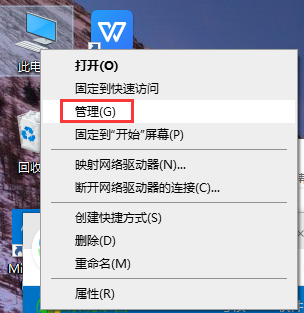
2、然后在左侧找到“设备管理器”单击,右侧展开的部分找到“鼠标和其他指针设备”。
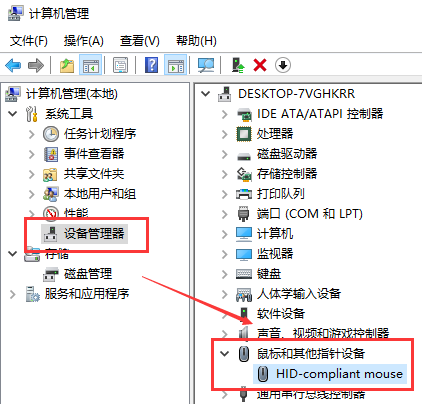
3、选择当前设备,右键单击选择“属性”。
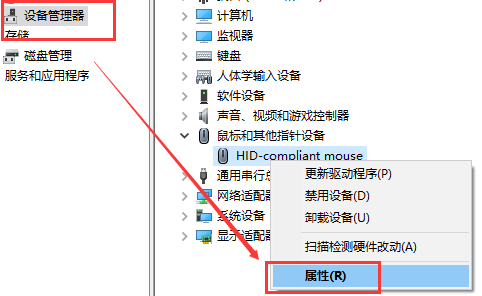
4、找到“电源管理”选项卡,将“允许计算机关闭此设备以节约电源”处的选项框取消勾选,点击下方确定即可
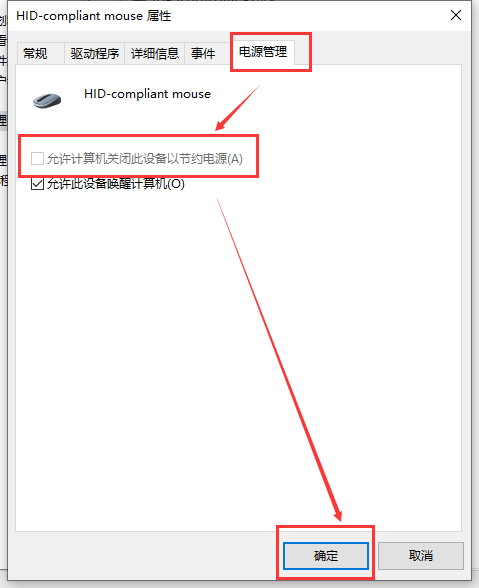
以上就是win10usb鼠标不供电解决方法的全部内容,望能这篇win10usb鼠标不供电解决方法可以帮助您解决问题,能够解决大家的实际问题是好吧啦网一直努力的方向和目标。
相关文章:
排行榜

 网公网安备
网公网安备